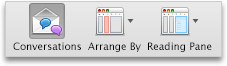Poznámka: Snažíme se pro vás co nejrychleji zajistit aktuální obsah nápovědy ve vašem jazyce. Tato stránka byla přeložena automaticky a může obsahovat gramatické chyby nebo nepřesnosti. Naším cílem je to, aby pro vás byl její obsah užitečný. Mohli byste nám prosím dát ve spodní části této stránky vědět, jestli vám informace v článku pomohly? Pokud byste se rádi podívali na jeho anglickou verzi, najdete ji tady .
Když zprávy uspořádáte podle konverzace, seskupí se v seznamu zpráv k sobě, které mají stejný předmět. V rámci každé konverzace budou nejnovější zprávy nahoře. Když vám přijde nová zpráva, přesune se celá konverzace na první místo v seznamu zpráv.
Vedle sbalených konverzací se zobrazuje šipka doprava 

Přečtení zpráv, které jsou součástí konverzace
Když kliknete na záhlaví konverzace v seznamu zpráv, v podokně čtení se zobrazí obsah konverzace. Obsah konverzace zobrazuje jeden řádek pro každou zprávu v konverzaci. Každý řádek ukazuje odesílatele zprávy a několik prvních slov textu.
Příklady:
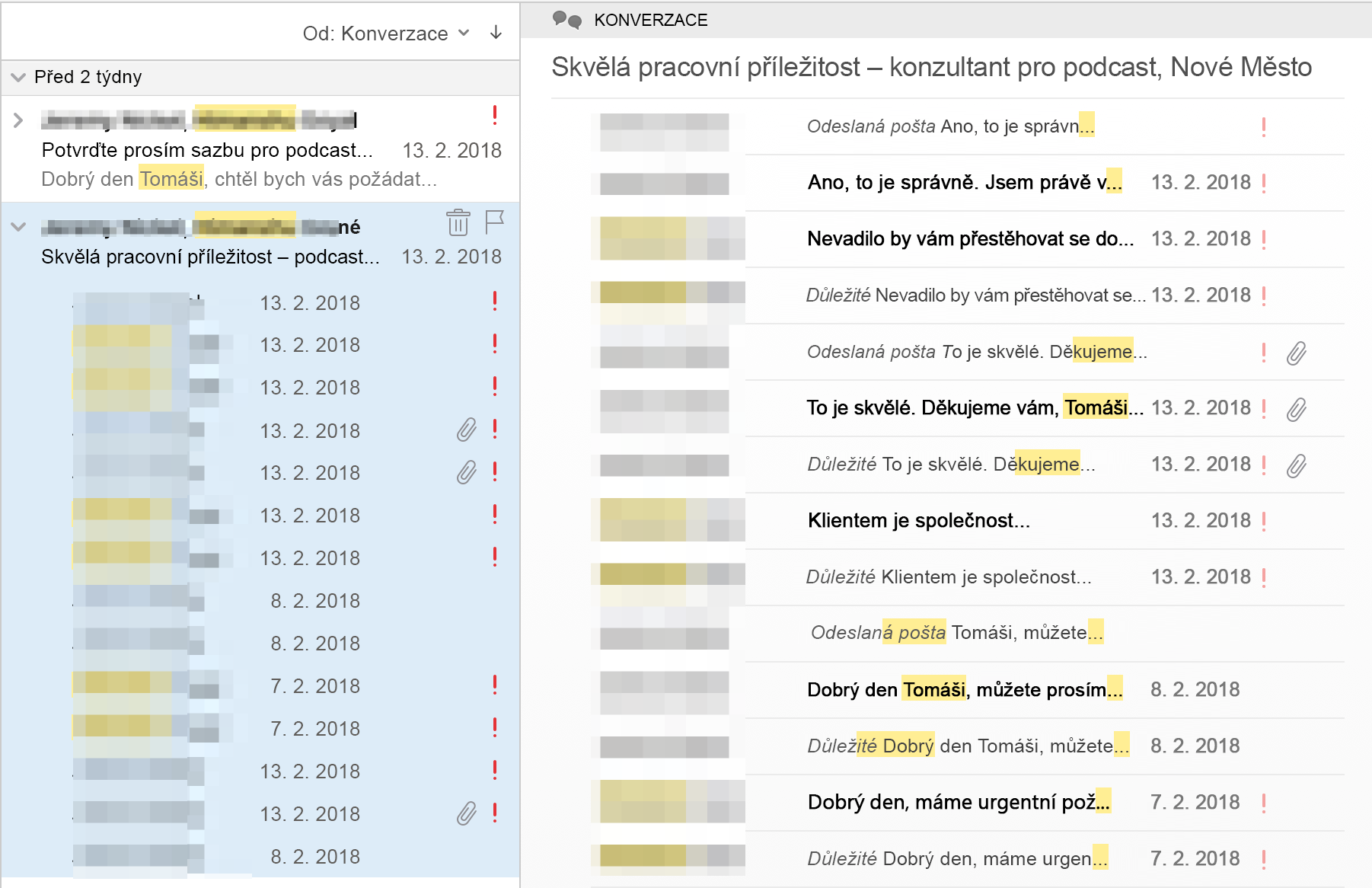
|
Co chcete udělat |
Akce |
|
Rozbalit nebo sbalit konverzaci v seznamu zpráv |
Klikněte na |
|
Zobrazit rejstřík konverzace v podokně čtení |
V seznamu zpráv klikněte na záhlaví konverzace. |
|
Přečíst si konkrétní zprávu z konverzace |
Klikněte na zprávu v seznamu zpráv nebo v rejstříku konverzace. |
|
Vrátit se rejstříku konverzace v podokně čtení |
V podokně čtení v horní části zprávy klikněte na ikonu |
Poznámky:
-
Pokud chcete nastavit, jak se budou konverzace v seznamu zpráv zobrazovat, klikněte v nabídce Outlook na Předvolby a pak v části E-mail na Čtení. V části Konverzace upravte předvolby tak, aby vám vyhovovaly.
-
Zprávy ze složek Nevyžádaná pošta a Odstraněná pošta v konverzacích zahrnuté nejsou.
Chcete zobrazení podle konverzace vypnout?
-
Na kartě Uspořádat klikněte na Konverzace.
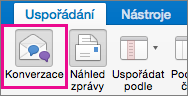
Když zprávy uspořádáte podle konverzace, seskupí se v seznamu zpráv k sobě, které mají stejný předmět. V rámci každé konverzace budou nejnovější zprávy nahoře. Když vám přijde nová zpráva, přesune se celá konverzace na první místo v seznamu zpráv.
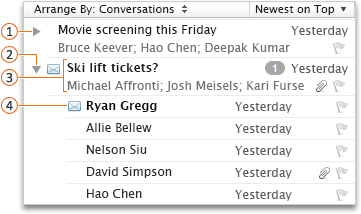




Přečtení zpráv, které jsou součástí konverzace
Když kliknete na záhlaví konverzace v seznamu zpráv, v podokně čtení se zobrazí obsah konverzace. Obsah konverzace zobrazuje jeden řádek pro každou zprávu v konverzaci. Každý řádek ukazuje odesílatele zprávy a několik prvních slov textu.
-
Dole v části Navigační podokno klikněte na Pošta .

-
Udělejte něco z tohoto:
|
Co chcete udělat |
Akce |
|
Rozbalit nebo sbalit konverzaci v seznamu zpráv |
Klikněte na |
|
Zobrazit rejstřík konverzace v podokně čtení |
V seznamu zpráv klikněte na záhlaví konverzace. |
|
Přečíst si konkrétní zprávu z konverzace |
Klikněte na zprávu v seznamu zpráv nebo v rejstříku konverzace. |
|
Vrátit se rejstříku konverzace v podokně čtení |
V podokně čtení v horní části zprávy klikněte na ikonu |
Tip: Můžete nastavit předvolby pro zobrazení konverzací v seznamu zpráv v nabídce aplikace Outlook klikněte na Předvolby a potom v části e-mailu 
Chcete zobrazení podle konverzace vypnout?
-
V dolní části navigačního podokna klikněte na Mail (Pošta)

-
Na kartě Uspořádat klikněte na Konverzace.